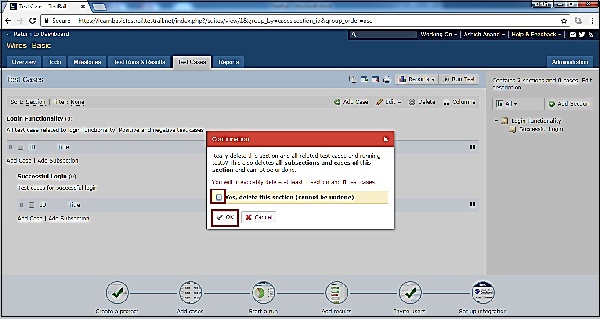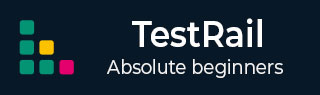
- TestRail 教程
- TestRail - 首页
- TestRail - 简介
- TestRail - 功能
- TestRail - 免费试用
- TestRail - 登录
- TestRail - 仪表盘
- TestRail - 邀请用户
- TestRail - 添加项目
- TestRail - 测试用例 - 章节
- TestRail - 测试用例 - 用例
- TestRail - 导入测试用例 - CSV
- TestRail - 导入测试用例 - XML
- TestRail - 导出测试用例
- TestRail - 测试运行
- TestRail - 重新运行
- TestRail - 自定义表格
- TestRail - 复制/移动测试用例
- TestRail - 里程碑
- TestRail - 测试计划 & 配置
- TestRail - 待办事项 & 通知
- TestRail - 报告
- 跟踪进度 & 活动
- TestRail - 添加多个测试结果
- TestRail - 高级搜索选项
- TestRail - 优化打印
- TestRail - 快捷键 & 热键
- TestRail 有用资源
- TestRail - 快速指南
- TestRail - 有用资源
- TestRail - 讨论
TestRail - 测试用例 - 章节
TestRail 支持进一步组织测试套件。测试套件的测试用例可以分组到不同的章节中。章节用于将测试用例分组,以便于从高到低级别设计轻松识别相关的测试用例。
注意事项
TestRail 支持灵活、轻量级的测试管理。
测试用例被组织到测试套件中。
测试套件是在项目模块或功能中创建的。
测试用例的维护取决于项目的大小。
理想情况下,一个测试套件包含大约 100 个测试用例。
如果一个项目模块有许多测试用例,建议在功能级别而不是模块级别分解测试套件。
添加章节
要添加章节,用户应执行以下步骤
从仪表盘中选择一个项目,然后转到“测试用例”选项卡。
点击“添加章节”按钮,如下面的屏幕截图所示
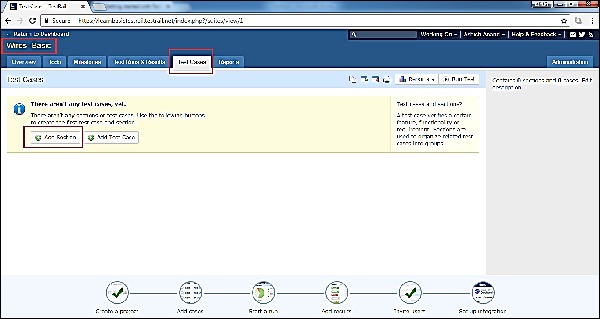
它将打开“添加章节”弹出窗口,用户在其中输入章节名称和描述(可选)。
在描述字段中,用户可以选择插入表格或图像。符号位于右侧,如下面的屏幕截图所示
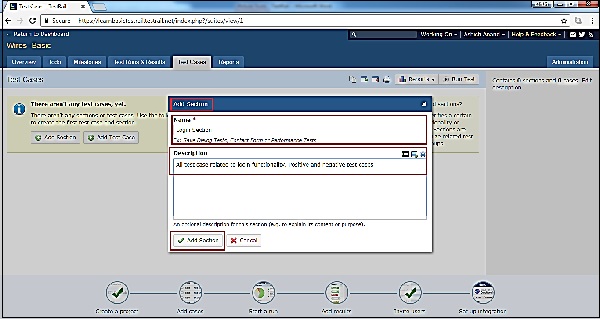
现在点击上面显示的“添加章节”按钮。章节将被添加,并且可以在右侧查看文件夹结构。
在左侧,用户可以看到章节名称、描述和与章节关联的测试用例数量。
还有一个选项可以添加子章节,以便在宏观级别组织测试用例,如下面的屏幕截图所示
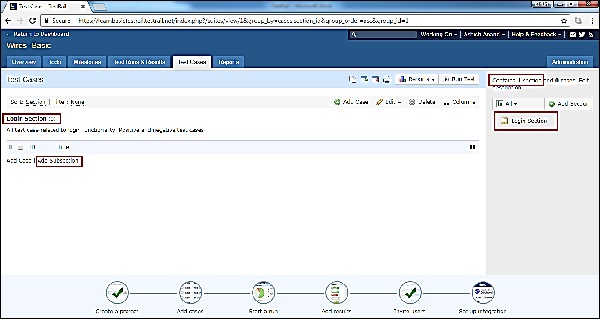
添加子章节
用户可以在一个章节下添加不同的子章节,以便在宏观级别组织测试用例。添加子章节时应遵循以下步骤
选择要添加子章节的章节,然后点击上一个屏幕截图中显示的“添加子章节”按钮。
它将打开“添加章节”弹出窗口,用户必须在其中输入章节名称和描述(可选)。
在描述字段中,用户可以选择插入表格或图像。符号位于右侧,如下面的屏幕截图所示
之后,点击底部显示的“添加章节”按钮以添加子章节。
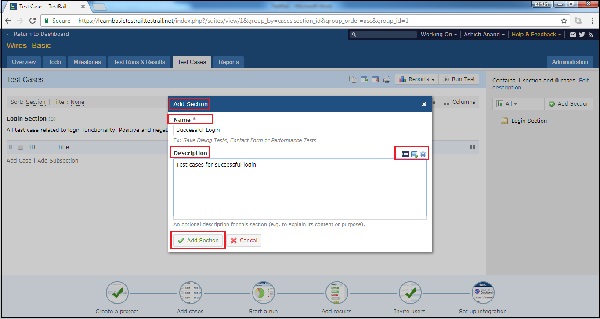
章节将被添加,并且可以在右侧查看文件夹结构。在左侧,用户可以看到章节名称、描述和与章节关联的测试用例数量。
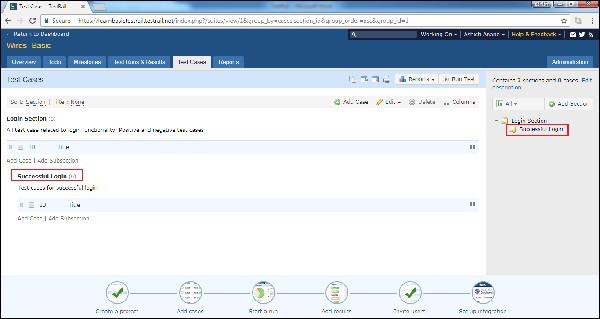
编辑章节
此功能允许编辑现有的章节或子章节。要编辑章节,应执行以下步骤
将光标放在章节名称上,它会显示 2 个不同的图标。
铅笔图标用作“编辑”。点击编辑符号,如下面的屏幕截图所示
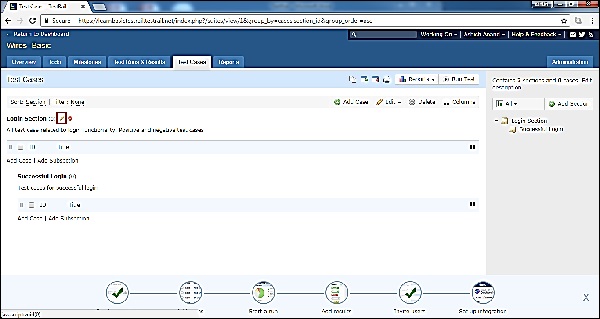
它将打开“编辑章节”弹出窗口,用户可以在其中编辑章节名称和描述。之后,点击下面的屏幕截图中显示的“保存更改”按钮 章节的名称和描述将被更改。
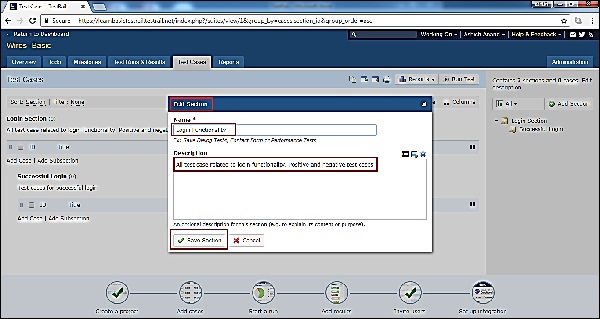
删除章节
此功能允许删除章节。删除章节时,它将删除章节内的所有内容,如子章节、测试等。要删除章节,用户应执行以下步骤
将光标放在章节名称上,它会显示 2 个不同的图标。
第二个图标用作删除。点击删除符号,如下面的屏幕截图所示

将显示一个确认弹出窗口以确认删除,选中“是”的复选框,删除此章节,然后点击“确定”按钮,如下面的屏幕截图所示 请注意,除非选中复选框,否则“确定”按钮将不会启用。页面将刷新,章节将被删除。